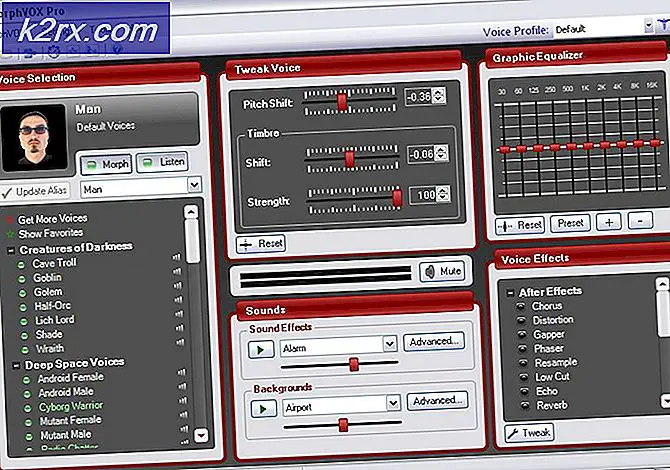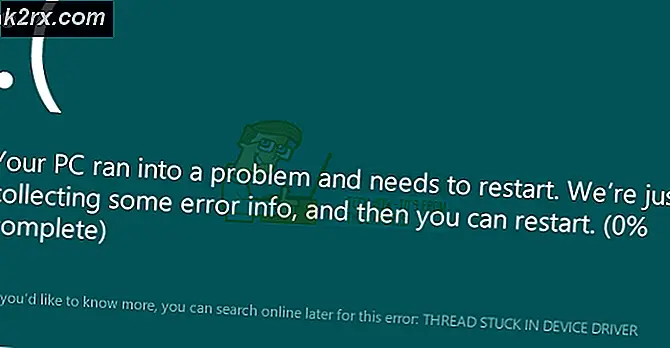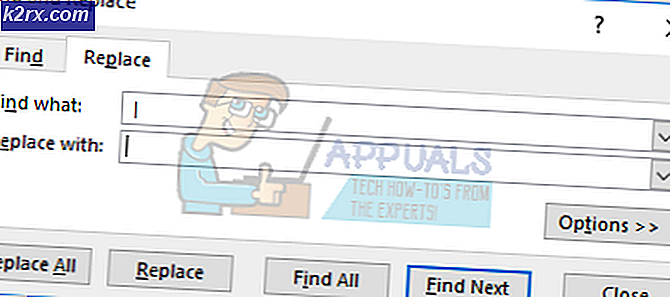Fallout Hatası: Sıra 43 Bulunamadı veya Bulunamadı (Düzeltme)
"Sıra 43 Bulunamadı" sorunu genellikle Windows'u güncelledikten sonra veya işletim sisteminin farklı bir sürümünü yükledikten sonra ortaya çıkar. En yaygın nedenlerden biri Games for Windows Live programının kurulu olmamasıdır. Program eski olsa da, oyunun düzgün çalışması için hala önemlidir. Ek olarak, hata mesajı bir DLL dosyasının eksik olduğunu gösterir, bu nedenle onu bilgisayarınızda almayı düşünün.
Hata mesajı: Fallout3.exe - Sıra Bulunamadı Sıra 43, C: \ WINDOWS \ SYSTEM32 \ xlive.dll dinamik bağlantı kitaplığında bulunamadı
"Sıra 43 Bulunamadı" ın nedeni nedir?
Ordinal 43 Bulunamadı Nasıl Onarılır?
1. Windows Live için Oyunlar yükleyin
Bu sorunun ana nedeni Games for Windows Live'ı yüklememiş olmaktır. Oyun biraz daha eski olduğu için, birçok kullanıcı bu yazılımı artık kurmuyor ve ayrıca bir süredir güncellenmedi. Yazılım, Windows 10 tarafından resmi olarak desteklenmemektedir, ancak yalnızca sorunlu .dll dosyası için programa ihtiyacınız vardır. Aşağıdaki adımları takip ederek indirin ve kurun!
- İndirme işlemini başlatmak için bu bağlantıyı açmak için tıklayın. Windows Live için Oyunlar. Bağlantıya tıkladığınız anda indirmenin başlayacağını unutmayın. İndirdiğiniz dosyayı şurada bulduktan sonra çift tıklayın: İndirilenler
- Kuruluma gerçekten başlayabilmeniz için gerekli dosyaları (yaklaşık 30 MB) indirmeye devam edecektir. İndirme ve kurulumun tamamlanması için sabırlı olun.
- Aracı çalıştırmanız gerekmeyecek, ancak xlive.dll dosyası artık bilgisayarınızda bulunmalı ve "Sıra 43 bulunamadı" hatası oyunu çalıştırdıktan sonra görünmemelidir.
2. Eksik DLL Dosyasını İndirin
Yukarıdaki yöntem gerekli sonuçları vermediyse, kesinlikle bu yöntemi incelemelisiniz. Fikir oldukça basit: Hata mesajı bilgisayarınızda belirli bir .dll dosyasının eksik olduğunu gösterdiğinden, dosyayı İnternet'ten indirip oyun kurulum klasörünüze ekleyebilirsiniz. Bu yöntemi denemek için aşağıda hazırladığımız adımları takip edin!
- İndirebileceğiniz bir site açmak için bu bağlantıyı ziyaret edin dll dosya. Mevcut tüm sürümleri görmek için aşağı kaydırın. 3.5.92.0 sürümünü seçmenizi öneririz. Windows için Oyunlar - CANLI DLL açıklama.
- Tıkla İndir düğmesine basın ve indirme işleminin başlaması için beş saniye bekleyin. Bulun zip İndirilenler klasörünüzdeki dosyaya sağ tıklayın ve Ayıkla orada, İndirilenler klasörünüzde.
- Artık bir xlive.dll dosyasını görebilmelisiniz. Sağ tıklayın ve Kopyala görünecek içerik menüsünden seçenek.
- Her neyse, şimdi oyununuzun kurulum klasörünü bulmanın zamanı geldi. Oyun Steam istemcisi aracılığıyla yüklendiyse, açtığınızdan ve şuraya gittiğinizden emin olun: Kütüphane üst kısmındaki sekme Buhar pencere ve bulun Serpinti 3 Steam hesabınızda sahip olduğunuz oyunlar listesinde.
- Listedeki Fallout 3 girişine sağ tıklayın ve Özellikleri bağlam menüsünde görünecek olan seçenek. Şuraya gidin: Yerel dosyalar Özellikler penceresindeki sekmesi ve Yerel Dosyalara Göz Atın Ayrıca, tüm Steam oyunları için varsayılan konum şudur: C >> Program Dosyaları (x86) >> Steam >> steamapps >> ortak.
- Oyun bir DVD aracılığıyla yüklenmişse, oyunun kısayolunu cihazınızda bulmanız gerekir. Masaüstü Bilgisayarüzerine sağ tıklayın ve seçin Dosya konumunu aç görünecek olan bağlam menüsünden. Masaüstünde oyunun kısayolu yoksa, oyunun kurulum klasörüne manuel olarak göz atmalısınız (C >> Program Dosyaları >> Fallout 3) değiştirmediyseniz.
- Ayrıca Başlat menüsü açıkken "Fallout 3" yazarak Başlat menüsünde de arayabilirsiniz, oyunun girişini sağ tıklayıp Dosya konumunu aç menüden seçenek.
- Her neyse, kurulum klasörüne girdikten sonra, içinde herhangi bir yere sağ tıkladığınızdan emin olun ve Yapıştırmak görünecek olan bağlam menüsünden. Ayrıca şunu da kullanabilirsiniz: Ctrl + V tuş kombinasyonu. Fallout 3'ün artık düzgün çalışıp çalışmadığını kontrol ettiğinizden emin olun!
3. Oyunu Windows XP SP3 için Uyumluluk Modunda Yönetici İzinleriyle Çalıştırın
Birçok kullanıcı, oyunu Windows XP SP3 için uyumluluk modunda çalıştırmanın “Sıralı 43 bulunamadı” hatasını çözmeyi başardığını öğrendi. Durum böyle çünkü Fallout 3 oldukça eski ve Windows 10 gibi Windows'un daha yeni sürümleriyle o kadar iyi çalışmıyor. Ayrıca, oyunu yönetici izinleriyle çalıştırmak, bundan sonra düzgün çalıştığından emin olmak için bir sonraki adımdır.
- Bulunduğu konuma gidin. Serpinti 3.exe dosya bulunur. Bu, .dll dosyasını kopyalarken yukarıda gittiğiniz konumdur, böylece o klasöre gitmek için 1-4 arasındaki adımları uygulayabilirsiniz.
- Masaüstü kısayolunuz varsa, sağ tıklayın ve seçin. Özellikleri görünecek olan bağlam menüsünden. Orijinal için aynısını yapın Fallout3.exe kısayolunuz yoksa dosya.
- Şuraya gidin: uyumluluk Özellikler penceresindeki sekmesi ve yanındaki kutuyu işaretleyin. Bu programı yönetici olarak çalıştırın.
- Altında Uyumluluk modu bölümünde, yanındaki kutuyu işaretleyin. Bu programı uyumluluk modunda çalıştırın. seçeneğini seçin ve menüden Windows XP SP3'ü seçin. Değişiklikleri kabul ederken çıkın.
- Yönetici ayrıcalıklarıyla onaylamanız için görünebilecek tüm iletişim seçeneklerini onayladığınızdan emin olun ve oyun artık bundan sonra yönetici ayrıcalıklarıyla başlamalıdır. Simgesine çift tıklayarak açın ve başarılı bir şekilde çalışıp çalışmadığını görmeye çalışın.
4. Eski Grafik Kartı Sürücülerini Yükleyin
Grafik kartı sürücülerinin bazı yeni sürümleri Fallout 3 ile iyi çalışmaz. Oyun biraz eski ve yalnızca sürücünün eski sürümlerini destekliyor. Temel kural, 2018'den önce piyasaya sürülen sürücüleri yüklemektir. Bu, yüklediğiniz diğer oyunları etkileyebileceği için daha çok geçici bir çözüm olarak kabul edilir, ancak tek umudunuz olabilir!
- Ekranınızın sol alt kısmındaki Başlat menüsü düğmesini tıklayın, "Aygıt Yöneticisive sonuçlar listesinden birincisini tıklayarak seçin. Ayrıca şunu da kullanabilirsiniz: Windows Tuşu + R Çalıştır iletişim kutusunu getirmek için kombinasyonu. "Yazın"devmgmt.mscAygıt Yöneticisini çalıştırmak için iletişim kutusunda ”ve Tamam'a tıklayın.
- Bilgisayarınızda güncellemek istediğiniz görüntü bağdaştırıcısı olduğundan, Ekran adaptörleri bölümünde, grafik kartınıza sağ tıklayın ve Cihazı Kaldır
- Geçerli grafik aygıt sürücüsünün kaldırılmasını onaylamak için görünen tüm iletişim kutularını veya istemleri onaylayın ve kaldırma işleminin tamamlanmasını bekleyin.
- Grafik kartı sürücünüzü NVIDIA’da veya AMD’de arayın Kart ve işletim sisteminizle ilgili gerekli bilgileri girin ve tıklayın Arama.
- Mevcut tüm sürücülerin bir listesi görünmelidir. Daha eski bir girişi seçtiğinizden emin olun, adına tıklayın ve İndir daha sonra düğmesine basın. Bilgisayarınıza kaydedin, açın ve ekrandaki komutları takip edin yüklemek için. Fallout 3'ün şimdi düzgün çalışıp çalışmadığını kontrol edin!